L’iPad offre une concentration maximum, que je trouve supérieure au Mac. En effet, l’app que vous utilisez occupe automatiquement tout l’écran. Et si vous avez bien réglé vos notifications, à vous la tranquillité. Le mode multi-fenêtres existe, mais pas comme sur le Mac. Sur l’iPad, vous trouvez trois modes de gestion des fenêtres.
Vous pouvez utiliser le mode Split View pour mettre deux apps côte à côte. Ouvrez une app et faites apparaître le Dock en glissant doucement votre doigt du bas de l’iPad vers le haut sur un centimètre (si vous allez plus haut, vous allez fermer l’app). Une fois le Dock visible, glissez une seconde app vers le bord droit ou gauche de l’iPad. Déplacez la séparation centrale pour attribuer plus ou moins de place à l’une des apps :
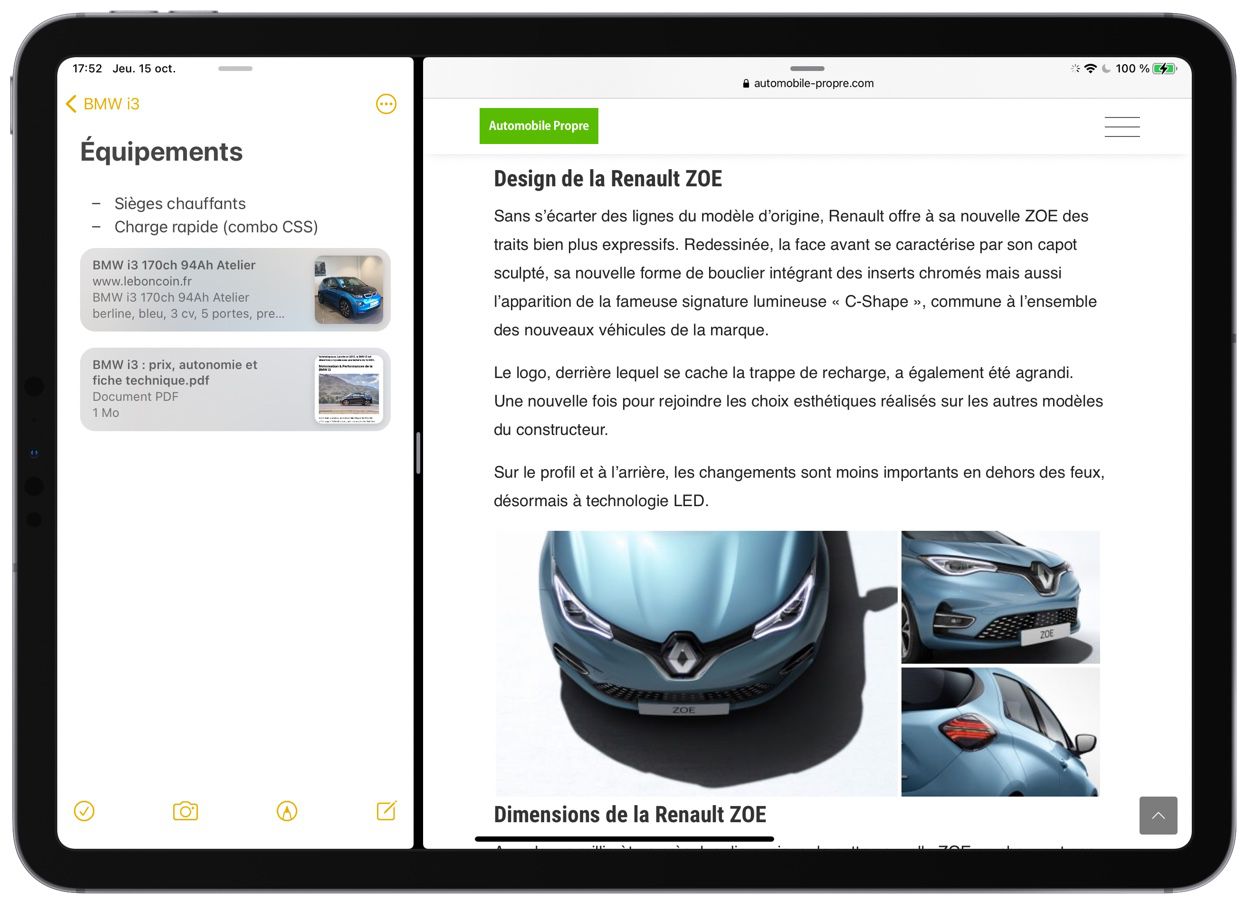
Le mode Slide Over permet quant à lui d’empiler des apps qui vont flotter au-dessus d’une app occupant déjà l’écran. Ouvrez une première app et faites apparaître le Dock comme expliqué précédemment. Une fois le Dock visible, glissez une app vers le haut et elle ira se loger à gauche ou droite, en superposition. Ajoutez-en une seconde, une troisième, etc. Pour passer de l’une à l’autre, faites glisser le trait noir disponible en bas de l’empilement d’apps :











